3DS本体に偽トロキャプチャーを取り付ける改造をしないで画面録画をする方法をいろいろ調べつつ、試行錯誤した結果、一番いいのは自分で3DS撮影用のキットを組んでしまう事だと判明。その理由とやり方について解説
3DSの録画は偽トロキャプチャーという改造が必要だった
3DSの録画なんて、PCか何かに画面を出力する、あるいはそういうコネクタを付ければ後は、PC側の録画ソフトで簡単にできるだろう・・と思っていたら・・そもそも論として
3DSに外部出力ポートが一切なかったという・・
NEW3DSでもBlutoothにも対応してないし、HDMI出力にも対応してないし
wiiuのLANは100base-tだし・・ニンテンドーはどんだけ時代遅れなのか・・(愚痴)
結局のところ、3DSのプレイ映像を録画するにはまず、本体に偽トロキャプチャーという外部出力用ポートを取り付ける作業が必要となり、専門の業者に依頼しなければいけないとの事。
でも、手間と費用が掛かる分、めちゃくちゃ映像きれいなHDMIで録画も超簡単にできるから、長い目で見ると、本体価格+1万ちょっとなので、費用対効果としては抜群!今の3DSLLぶっ壊れて、NEW3DSLLを買うとなれば、間違いなくこれ買います(笑)
今のとこ、そこまでして本気でゲーム実況をやりたい訳じゃないので、それ以外の方法で直接画面を録画する方法を検討してみた結果・・なんかもう、凝り性というかドハマリしていろいろ試作機作りました(笑)
- 1号機:タブレットアームスタンドの先端にWEBカメラ撮影
- 2号機:段ボールで本体固定+WEBカメラ(ズーム式)撮影
- 3号機:ヤザワアームクリップで3DS本体とWEBカメラを固定して撮影
- 4号機:L字金具+ボルトナットで本体+カメラ位置固定して撮影
実際にどんなものか、歴代の試作機と映像の違いまとめたので動画で見てもらいましょう
3DSの画面を録画する自作撮影キットの試作機記録
日曜大工で3DSをwebカメラで録画するキットを創ろう!
試作4号機が安定した画質と画面の揺れのなさでほぼ完成です
これを作るのに使った材料がこちら

- L字金具×4
- つなぎバー×2
- 滑り止め金具×2
- ボルト・ナット×M6・15mm×2袋(予備込み)
- 道具:スパナかレンチ×2本(M6締め用)
全部、最寄りのホームセンターで購入可能、金額的には、総額で約3000円くらいです(素材による)
どうやって組み立てるかは途中経過の写真を見てください

まず、上部画面サイズの背後左右にL字金具+つなぐバーをボルトで固定
(あまりきついとモニターに傷が・・かといって隙間があると動いてしまうので注意)
次に、上部画面の全面に出たL字金具の穴部分に小さな金具を取り付けストッパーにします
実はこの小さな金具が意外と重要な役割を持ってました

さて、ここまで仮組みしたら、がっちりボルトナットを固定しましょう
レンチ二本使って両方からきっちり締めてください
じゃないとプレイ中に金具ががしゃーんって外れて3DSがバキーン!ってなる可能性高いですΣ(゚д゚lll)ひぃ
間違っても手で締めただけ・・という事はないように
背後の左右+画面上部の固定=4本のボルトをきっちり締めたら
次にWEBカメラを固定するために左右のL字金具+つなぎバーをボルトで仮組みします

上部のつなぎバーの中心穴にWEBカメラをボルトで軽く固定して、カメラ角度をPCモニターを見ながら微調整したら、WEBカメラは一度はずします。最初に固定した金具と上面の仮組みした金具をしっかりとレンチ二本で固定させたら、後はするっと3DS本体に金具を滑らせれば、かぽっとハメるだけでいつでも同じ環境を再現できるようになります

これで3DS専用撮影キットの完成です!(/・ω・)/ワーイ
3DSの画面を直接録画する方法と必要な機材
Logicool HD Webcam C615
私が使っているWEBカメラです。画質はHD1080pとフルHD対応の高性能モデル。スカイプでも映像がぬるぬる動くので大活躍。オートフォーカス機能(被写体の動きにあわせてホワイトバランスや焦点を調整)が普段は活躍するのですが、3DSの画面の傾きや光の反射などに過敏に反応するため、距離感や固定録画時は設定でOFFにしておきます。カメラ下にM6の穴があるので、今回はそれを利用してボルトでがっちり固定!
反射光を防ぐ黒フィルター

実際に録画した際に、顔やカメラが反射して映ってしまう問題をマッド加工の反射防止フィルムに変更する事で映りこみや室内光の反射の問題が解決されました。録画用に使うのであれば、フィルムは衝撃やほこりガードではなく、反射光を防ぐを目的として張り替えたほうがいいですね。
注意:市販の店ではほとんどがNEW3DS、NEW3DSLL用のフィルタの販売が主流のようで置いてないかも・・。また注意書きを読むと、旧3DSには対応してないようなので、旧3DSや3DSLLを使っている人はネットで注文する事をおすすめします。
ゲーム音を録音するための3.5pinケーブル+オーディオ分岐コネクター

3DSの音声を録音するためには、イヤホン穴を使います。PCでモニター録画する場合、PCの3.5INPUTジャックに差し込み、録画時のサウンドソースを変更する必要があります。また、その場合、3DSから音が出なくなるので、ゲームを普通にプレイしながら録画・録音もしたいというのであれば、3DSからオーディオ分岐コネクタに接続し、片方をPCのINPUTに、もう片方を3.5pin対応のスピーカーなどに接続する必要があります
ちなみに100円ショップで売ってます
動画録画ソフトと動画加工
基本的に、プレイ時3DSの画面ではなく、モニターを見ながらのプレイになるため、録画もそのモニター上に映っている映像をキャプチャする形になります
- 1:画面上にWEBカメラの映像をプレビューするソフト
- 2:プレビュー画面を録画するソフト
PC上にWEBカメラで撮影している映像を出すソフトはいろいろありますが、3DSの実機画面とPC上のプレビューの動作遅延がないかを確認してください。
※動作遅延する場合、PCの性能不足も考えられます
私が撮影に使っているのは「LiveCapture3」というソフトですが、実際は動作遅延さえなければなんでもいいです。画面プレビューを録画するソフトについては、先日初めて利用してみましたが、ロイロゲームレコーダーというソフトが非常に使いやすかったです。画面の録画中はリアルタイムに、現在の録画サイズを表示し、録画終了すると、avi形式の動画で作成されすぐにプレビューが可能
また、完成動画を即座に動画加工できるロイロスコープという専用ソフトを利用できます。こちらは30日体験版との事ですが、文字テロップや動画の一部カット、スローモーションなど、複雑なエフェクトが直感的な操作で簡単にできつつ、動画のエンコード出力でx264のmp4と軽量化出力もできて、Youtubeへのアップロード環境まで整っていながら、無料!というのが凄いですね
あ、もちろん体験版は・・という事で製品版は9800円と、買おうか買わないか迷うレベル
ただ、今後、頻繁に3DSの動画を撮影していくとなると、結構あったら便利かも!と検討してます
今後のモンハンクロスの事を考えてゲーム関連の動画チャンネルを分けてみました
よかったらチャンネル登録してください(実況はしませんけどね)
Tゲームダイアリー:『MHX』サポートガンナーが行く!










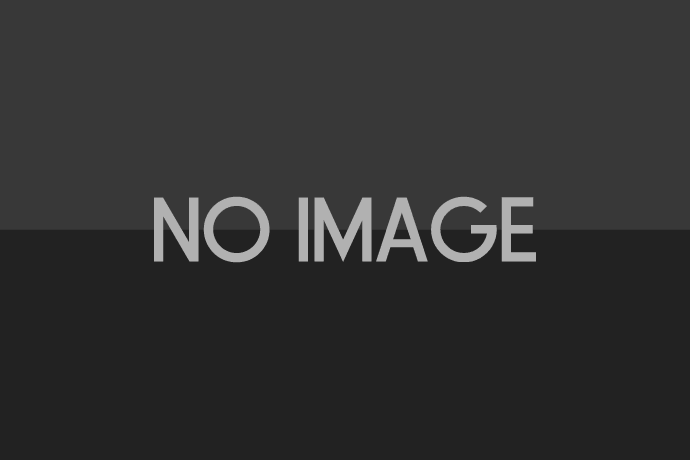




記事の内容は分かりやすくて良いと思うのですが、掲載されている画像が.webpと云う特殊なものをご使用されている為、正しく表示出来ていないのですが、そこの所を対応して頂けないでしょうか?拡張子.pngや.jpgだと上手く表示されると思うので、出来ればそこの所対応をお願いします。長文失礼しました。
Bakenekoさん いらっしゃい
元の画像はpng形式ですが、サーバーにアップすると、サーバー側でmodpagespeedという仕組みにより
画像などを軽量化キャッシュを行うため特殊な形式になっていますが
特に普通のブラウザでも問題なく表示されると思いましたが・・(;´・ω・)
お手数ですが、対応するためにBakenekoさんの閲覧環境を教えて頂けますか
ブラウザはIE・firefox・chrome?
モバイルなら機種とブラウザもお願いします